前提:安装Xmanager
能够百度Xmanager下载其破解版或者带注冊机的版本号,也能够官网下载。只是须要秘钥(建议下载企业版)
官网下载地址:http://www.netsarang.com/download/down_xme.html
使用(以RedHat 5.8为例):
一:Xstart
打开Xstart,新建须要远程的Linux的会话
1)新建:输入新建远程会话名称
2)主机:远程Linux的IP
3)协议:此处使用SSH协议
4)username:Linuxserver的用户登录名称
5)身份验证:使用默认的Password。然后点击右边的设置输入登录用户对应的password
6)命令:点击边上的側三角,选择远程机器对应的命令,此处连接Linux,选择第二条
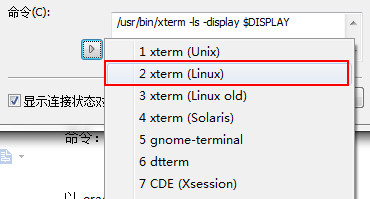
完毕编辑后可看到例如以下图所看到的:
点击右側的运行button就可以开启连接,效果例如以下图所看到的:
上图能够看到两个界面。右边为连接状态界面,左側为命令界面
上述界面中的左側命令界面中能够直接输入命令,进行对应的oracle安装(会弹出界面)
二:Xbrowser
Xmanager安装后能够看到其下有Xbrowser。使用Xbrowser能够直接远程桌面Linux,前提须要在Linux中进行对应的配置
使用工具打开命令界面远程Linux,以Root登陆进行配置
1)cd /usr/share/gdm
2)chmod 700 defaults.conf
–赋予700权限,原先仅有444权限。该文件在gdm下
3)vi defaults.conf
–改动defaults.conf配置,此处需改动两个变量的环境
A:找到:[security] —-便于root登陆
改动:AllowRoot=true
AllowRemoteRoot=true
例如以下图所看到的:
B:找到:[xdmcp] –启用xdmcp及改动配置
改动:Enable=true
DisplaysPerHost=3
Port=177
例如以下图所看到的:
改动完毕后,保存文件!
4)假设启用了防火墙,请将177port增加当中
5)vi /etc/inittab
–改动inittab文件
改动:id:5:initdefault: —看这里的是否是‘5’。假设不是则改动为‘5’
将最后一行的:
x:5:respawn:/etc/X11/prefdm -nodaemon
改动为:
x:5:respawn:/usr/sbin/gdm
改动后例如以下图所看到的:
完毕后保存文件!
6)chkconfig gpm on
–启用gpm服务,假设报没有chkconfig功能,则运行‘/sbin/chkconfig gpm on’。即在chkconfig前加上‘/sbin/’
7)重新启动Linuxserver
本地Xbrowser远程会话创建
1)打开Xbrowser,选择XDMCP,在右側新建XDMCP会话:
2)新建会话中:
会话:名称,自行输入。能够默认
方法:使用默认的XDMCP Query
主机:linux的IP
port号:默觉得177,也是上述操作中xdmcp的Port
本地地址:默认Auto Select
地址类型:自己主动
完毕后可看到下图所看到的:
点击确定保存新建的会话,就可以在XDMCP的右側看到新建的会话!
双击新建的会话。就可以打开远程Linux桌面。
三:CRT+Passive连接Linux进行视图操作
打开运行Xmanager - Passive:
使用CRT登陆Linux,运行下面命令进行配置:
export DISPLAY=192.168.1.109:0.0 --这里要写安装配置Xmanager - Passive的机器的IP运行配置后:
Xdpyinfo --运行后能够看到下图所看到的图说明配置OK
然后运行:
xhost +完毕后。便可使用CRT进行远程视图行操作,安装ORACLE
比如:输入netca可看到下图所看到的界面:





 浙公网安备 33010602011771号
浙公网安备 33010602011771号